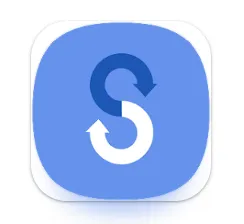이 가이드는 갤럭시 PC백업 방법에 대해 정리합니다. 최근에는 사진의 경우 자동백업하게 두고, 카카오톡도 카톡 서랍으로 자동 백업해 두는 편이지만, 그럼에도 PC 백업을 통해 스마트폰의 전체 데이터를 백업해 둘 일도 생기곤 합니다. 이럴때 갤럭시의 경우는 삼성 스마트스위치로 아주 간편하게 백업이 가능한데요. 이번 글에서 알아보도록 하겠습니다.
삼성 스마트 스위치 설치하기
먼저, 삼성 스마트 스위치를 PC버전으로 설치해야 합니다. 스마트 스위치는 윈도우즈나 맥OS에서 설치가 가능합니다. 스마트스위치 설치는 아래 링크에서 다운로드 받을 수 있습니다.
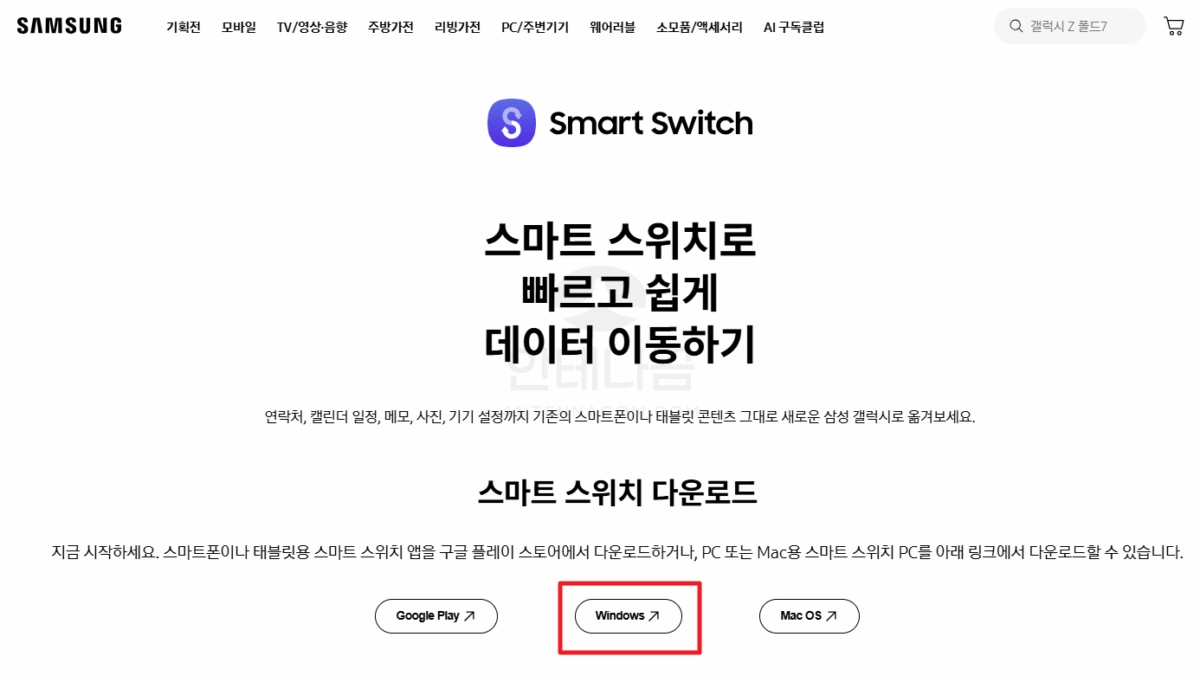
윈도우즈를 선택하면 아래와 같이 윈도우 스토어로 연결되며 다운로드 버튼을 눌러 다운로드 및 설치를 완료합니다.
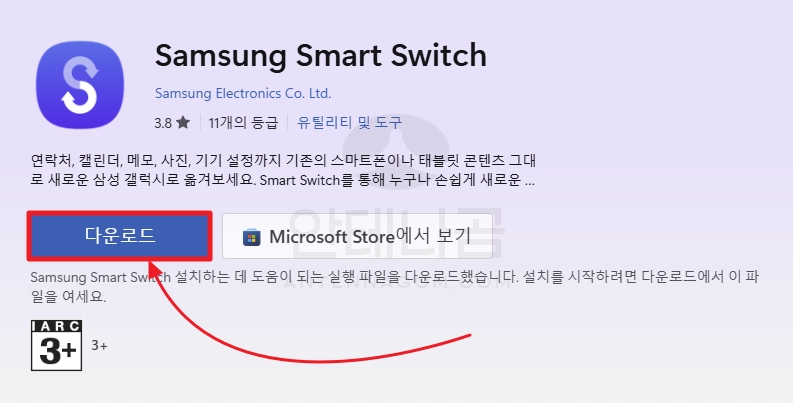
아이폰에서 갤럭시로 데이터를 옮기는 방법에 대해서는 이 글을 참고해 보세요.
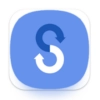
USB 드라이버 설치
만약, USB드라이버가 설치되어 있지 않거나 재설치 할 필요가 있다면, 아래와 같이 USB 드라이버 설치 화면이 표시됩니다. 주의하셔야 하는 부분은 USB 드라이버 설치시에는 반드시 스마트폰과 PC와의 연결을 분리해야 정상적으로 설치가 됩니다. 설치 버튼을 눌러 드라이버를 설치해 주겠습니다.
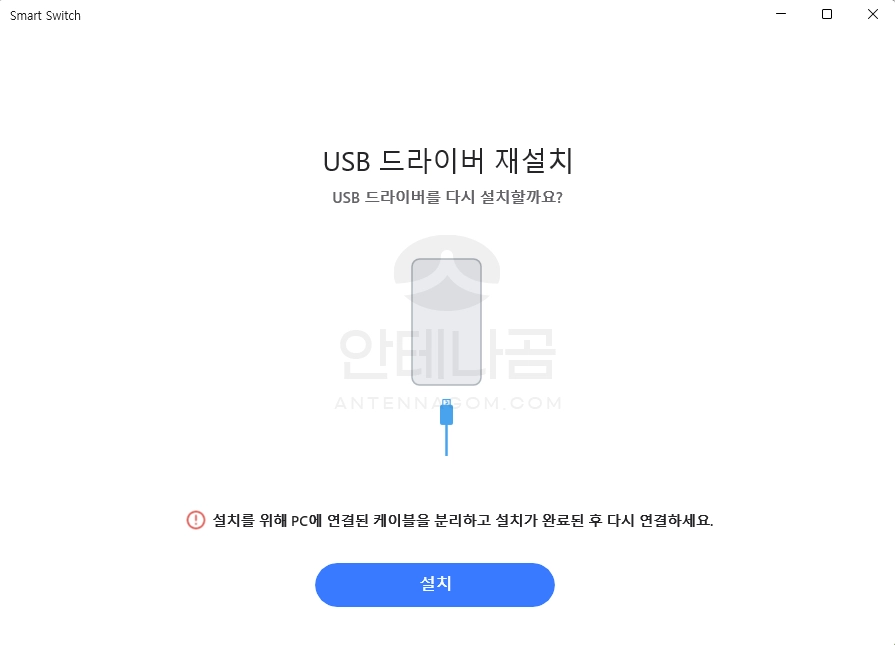
설치가 완료되면, 케이블을 다시 연결하라는 메세지가 표시됩니다.
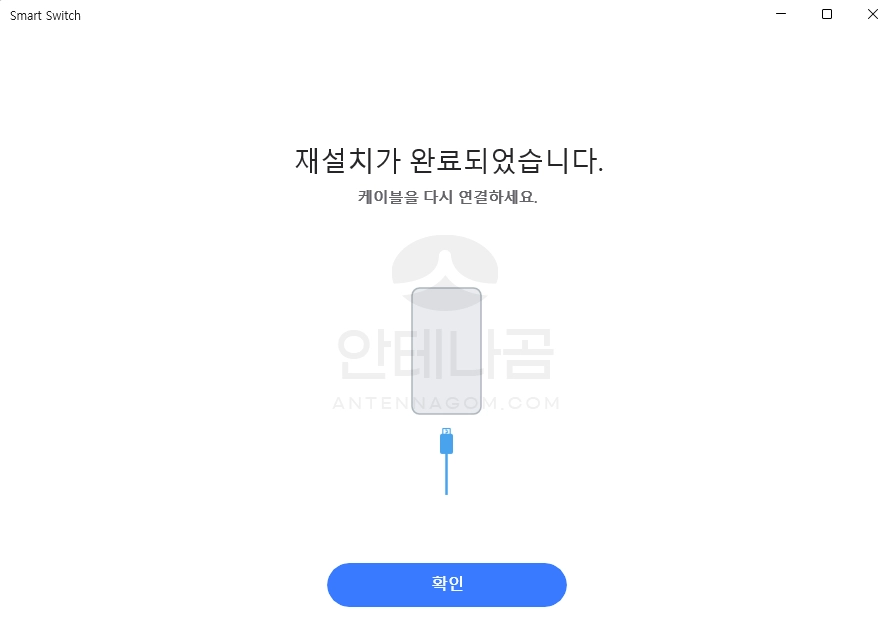
연결을 하기 위해 USB케이블을 연결하면 스마트폰 화면에 아래와 같이 스마트스위치PC로 연결하겠느냐는 팝업창을 볼 수 있습니다. 여기서 연결 버튼을 눌러 PC와 스마트폰을 연결해줍니다.
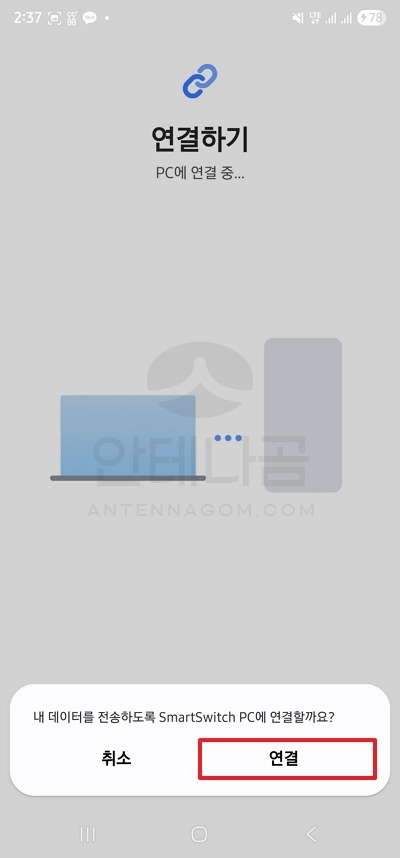
스마트스위치로 갤럭시 백업하기
- 이제 PC와 스마트폰이 제대로 연결이 되었다면 아래 화면과 같이 백업 또는 복원 화면이 표시됩니다. 갤럭시 스마트폰 백업을 위해 백업 버튼을 누릅니다.
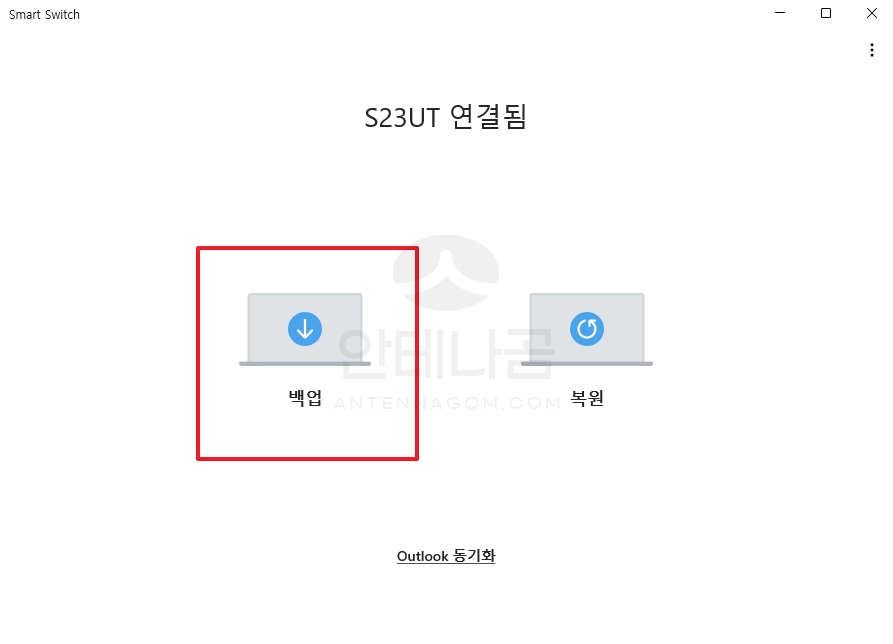
- 백업할 항목을 선택합니다. 각 항목들을 클릭하면 아래와 같이 백업옵션을 선택할 수 있으므로 백업전에 반드시 확인하시기 바랍니다.
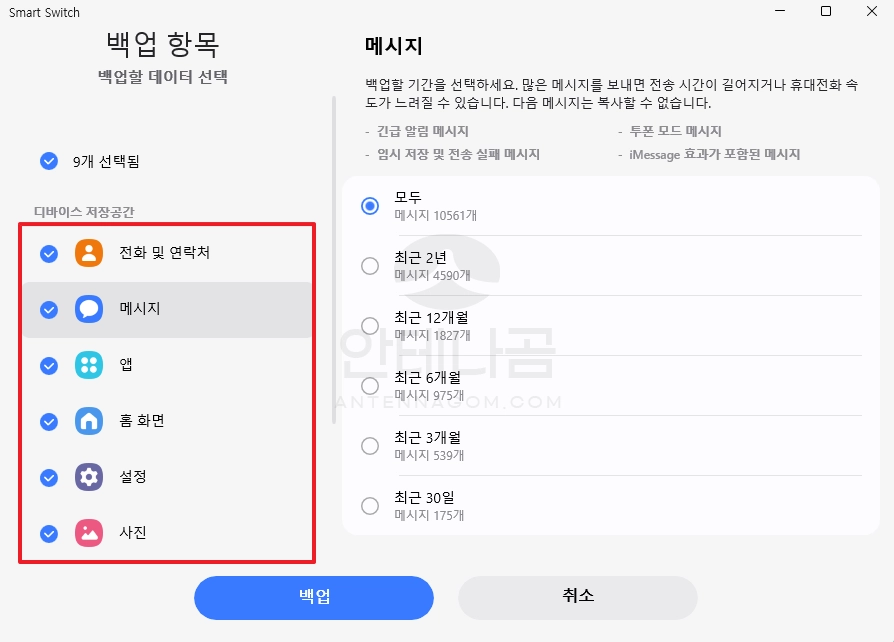
- 특히 유의하셔야 하는 부분은 앱 부분인데요. 카카오톡이나 라인 같은 메신저 앱이나 일부 특수 앱들은 스마트스위치로 데이터 백업이 불가능한 경우가 있습니다. 이런 경우에는 카카오톡, 라인 자체의 백업기능을 사용하여 백업해야 하며, 새로운 스마트폰에 복구할 경우 카카오톡, 라인의 자체 데이터 복원 기능을 통해 복원해야 정상적인 백업 / 복구가 가능한 점 유의하시기 바랍니다.
- 백업할 앱 목록 중 주의해야 하는 앱 옆에는 아래와 같이 ! 느낌표 마크가 붙어 있으므로 확인하시기 바랍니다. 모든 걸 확인했다면 아래의 백업 버튼을 눌러 백업합니다.
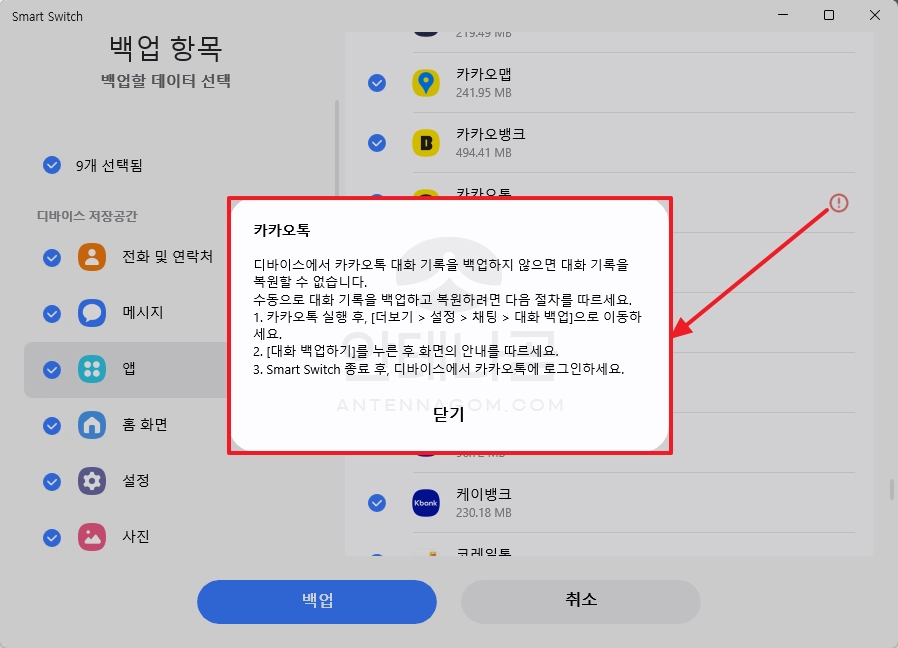
- 데이터가 스마트 스위치로 백업되지 않는 앱에 대한 안내가 다시 표시됩니다. 확인합니다.
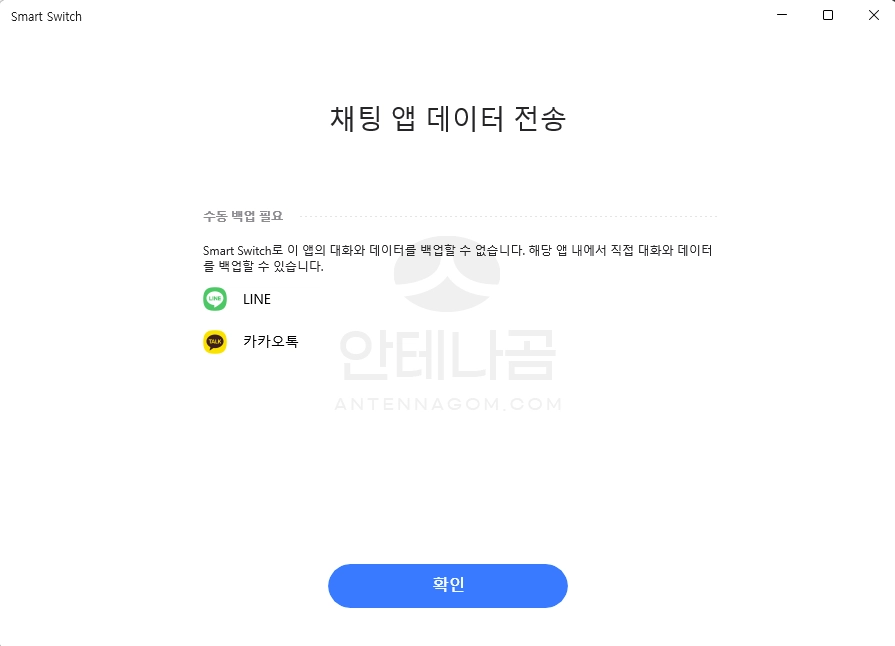
- 이제 갤럭시 스마트폰에서 PC로 백업이 진행됩니다. 백업 완료 시간은 20기가 기준 아래화면처럼 56분처럼 나오는데, 실제 소요시간은 이보다는 짧은 편이었습니다만, 백업되는 속도가 빠른 것은 아니므로 꽤 오래 기다려야 합니다.
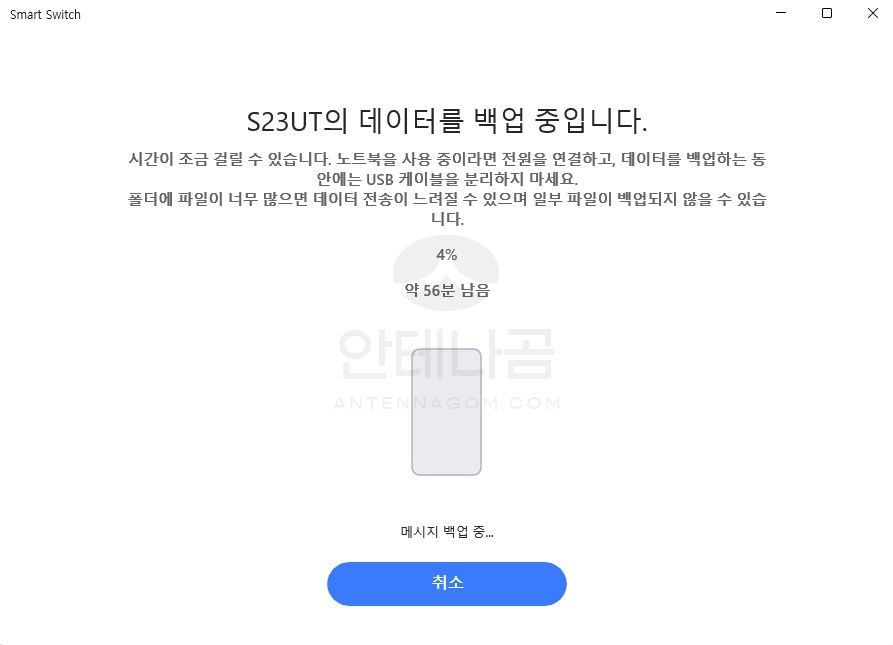
- 갤럭시 스마트폰 데이터에 대한 모든 백업이 끝나면 아래와 같이 백업완료 화면이 보이게 되며, 백업한 데이터의 갯수 및 상세사항을 확인할 수 있습니다.
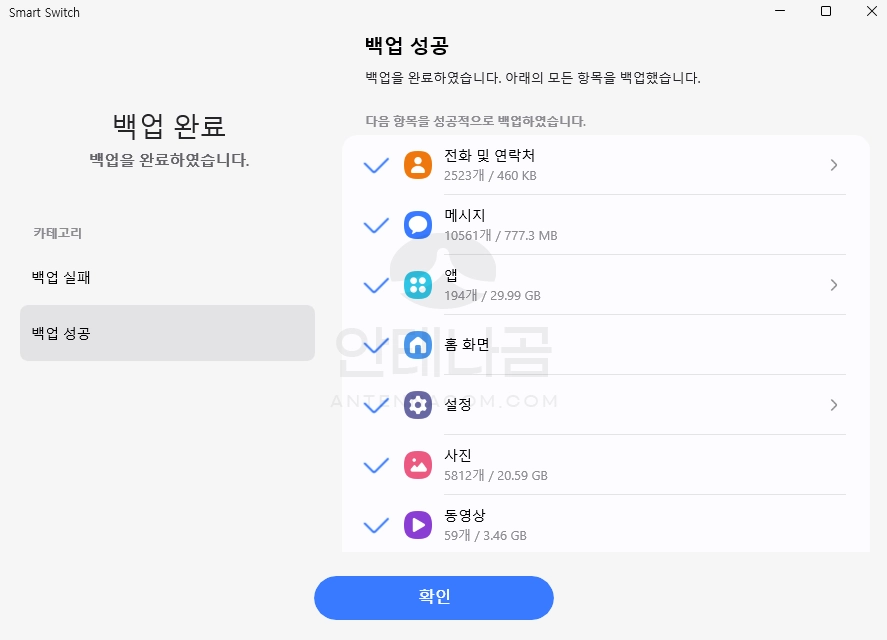
갤럭시 스마트스위치로 백업한 데이터 위치
이렇게 갤럭시 스마트스위치로 백업한 경우 데이터의 위치가 어디에 저장되는지 궁금하실텐데요. 데이터 생성위치는 스마트스위치 첫 화면에서 오른쪽 상단의 별 모양 아이콘을 선택한 후 환경 설정을 선택합니다.
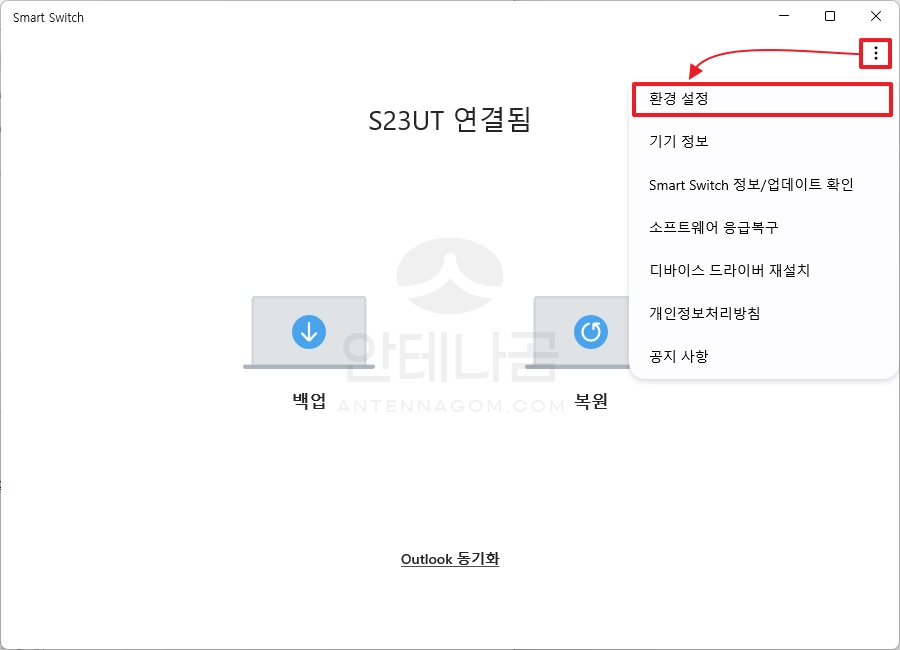
스마트스위치 환경설정화면에서 백업 폴더 위치를 확인할 수 있는데요. 방금 갤럭시 백업했던 데이터들은 이 백업폴더위치에 백업이 되게 됩니다. 만약, 백업 파일을 복사하거나 이동하고 싶다면 해당 폴더에서 백업 데이터를 가져올 수 있습니다.
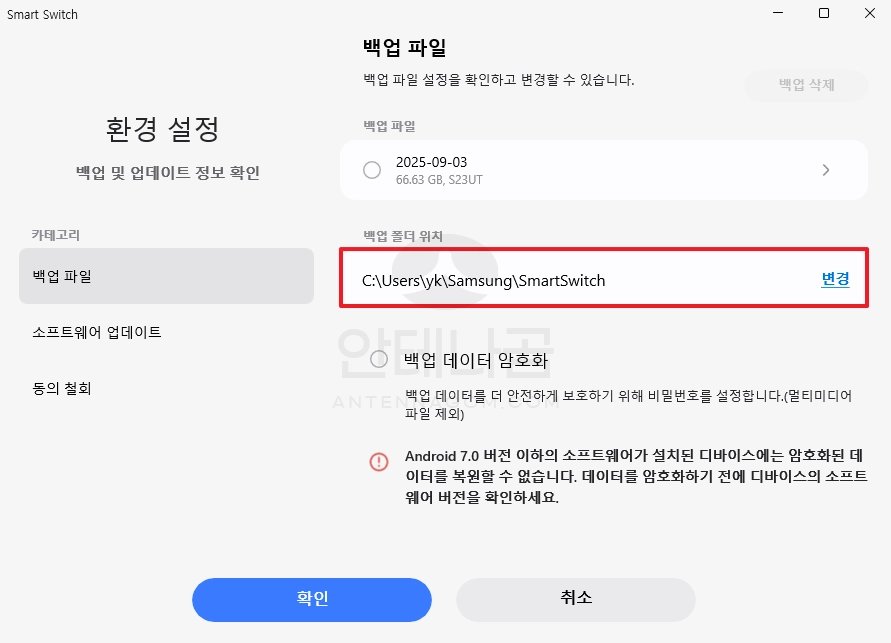
이번 글에서는 갤럭시 PC백업하는 방법에 대해서 알아봤습니다. 지금까지 안테나곰이었습니다.